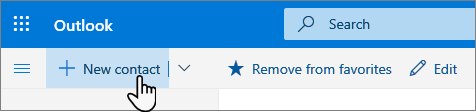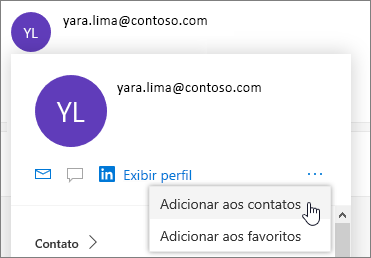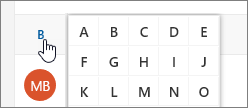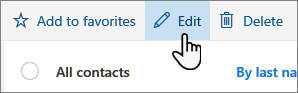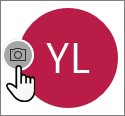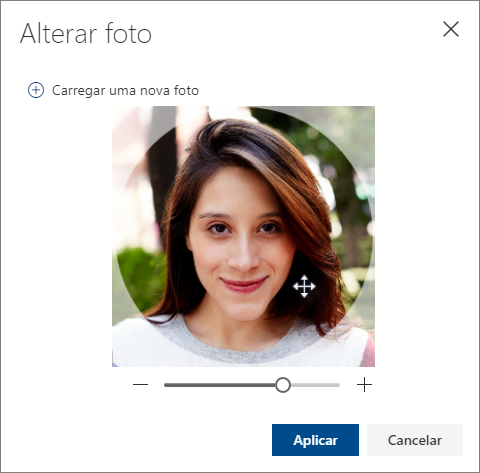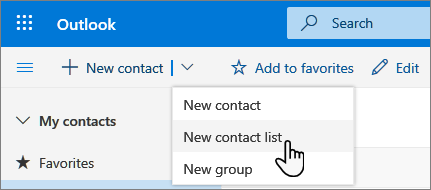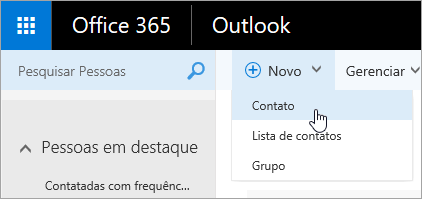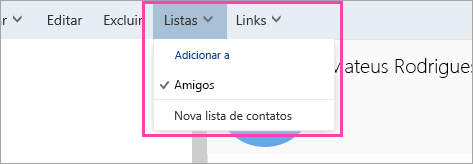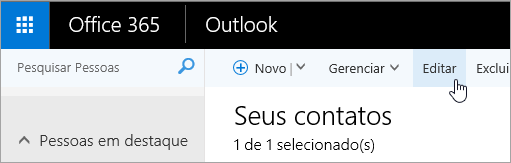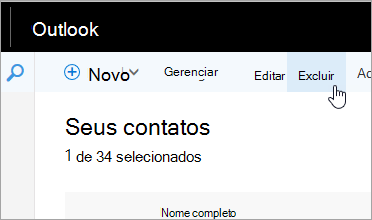Utilize a página Pessoas para criar, ver e editar contactos, listas de contactos e grupos. Crie novos contactos do zero ou adicione alguém como um contacto a partir do respetivo perfil card. Pode criar uma lista de contactos simples para enviar e-mails para um grupo de pessoas ou criar grupos para colaboração baseada em grupos.
Observação: Muitas das funcionalidades do novo Outlook para Windows funcionam da mesma forma que Outlook na Web. Se estiver interessado em experimentar a nova experiência, marcar Introdução ao novo Outlook para Windows.
Observação: Caso as instruções não correspondam ao que você vê, talvez você esteja usando uma versão mais antiga de Outlook na Web. Experimente as Instruções para o Outlook clássico na Web.
Criar contactos no Outlook
Os novos contactos são guardados na pasta Contactos predefinida e também os verá em Os seus contactos. Se quiser guardar o contacto numa pasta diferente, selecione a pasta antes de criar o contacto.
-
Selecione o ícone de Pessoas
-
Na página Pessoas, na barra de ferramentas, selecione Novo contacto.
-
Insira os detalhes do contato. Selecione Adicionar para adicionar informações, como o endereço ou a data de aniversário do contato.
-
Selecione Criar.
Adicione um novo contacto do zero no novo Outlook:
-
No painel lateral, selecione o ícone Pessoas
-
Na página Pessoas, na barra de ferramentas, selecione Novo contacto.
-
Insira os detalhes do contato.
-
Selecione Salvar.
Quando clica no nome ou imagem de uma pessoa no Outlook ou noutras aplicações e serviços do Office, verá o respetivo perfil card com informações sobre os mesmos. A partir do respetivo perfil card, pode guardá-los nos seus próprios contactos, por exemplo, se quiser adicionar Notas ou outras informações.
Eis como pode adicionar um contacto a partir de uma mensagem de e-mail:
-
Em Correio, abra uma mensagem de e-mail no painel de leitura e, em seguida, selecione o nome do remetente ou destinatário que pretende adicionar aos seus contactos.
-
No cartão do perfil que é aberto, selecione
-
Se quiser, adicione mais informações. Selecione Adicionar para adicionar informações, como o endereço ou a data de aniversário do contato.
-
Selecione Criar.
Observação: O contacto é guardado automaticamente na pasta Contactos predefinida na página Pessoas.
Adicione um contacto a partir do perfil de alguém card no novo Outlook:
-
Em Correio, abra uma mensagem de e-mail no painel de leitura e, em seguida, selecione o nome do remetente ou destinatário que pretende adicionar aos seus contactos.
-
Na card de perfil que é aberta, na parte inferior do card, selecione Adicionar aos contactos.
-
Insira os detalhes do contato.
-
Selecione Salvar.
Se a sua empresa tiver um diretório configurado, poderá ver informações sobre os seus colegas sem os guardar como contactos. Pode procurá-los ou selecionar o respetivo nome ou imagem a partir de uma mensagem de e-mail. Os respetivos card de perfil mostrarão informações recolhidas de outros sistemas (diretório). Se quiser adicionar outras informações, como notas, pode guardar os seus colegas nos seus próprios contactos. O novo contacto está associado automaticamente ao contacto do diretório existente. Apenas o utilizador verá as informações que adicionar.
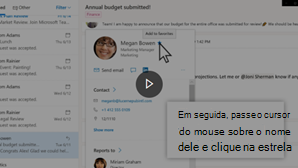
Para adicionar uma pessoa aos seus favoritos, selecione o contato e selecione Adicionar aos favoritos na barra de ferramentas.
Dica: Os contactos favoritos que tenham um endereço de e-mail também serão apresentados no painel de navegação no Correio, para que possa ver todos os respetivos e-mails num único local.
Estas são algumas maneiras de encontrar um contato na página Pessoas:
-
Utilize a Pesquisa.
-
Selecione Favoritos na parte superior da página para ver as pessoas que adicionou como favoritas.
-
Selecione Os seus contactos.
Dica: Selecione uma letra no separador de lista para navegar rapidamente pelos contatos na lista.
-
Para localizar pessoas na sua organização (Diretório) que não estejam nos seus contactos guardados, utilize a Pesquisa.
Na página Pessoas, escolha um contato no painel central para ver ou editar informações sobre ele. O que vê é uma versão do perfil card. Os separadores e secções que vê podem variar.
-
Arquivos: arquivos recentes que o contato compartilhou com você.
-
Email: mensagens de e-mail recentes e anexos de e-mail entre si e o contacto.
-
LinkedIn: se o contato tiver um perfil público do LinkedIn com o mesmo email que você salvou para o contato, você encontrará as informações do LinkedIn aqui.
Para editar um contacto, selecione Editar contacto junto a Informações de Contacto ou selecione Editar na barra de ferramentas.
-
Na página Pessoas, selecione um contato.
-
Selecione o ícone da câmara.
-
Selecione Carregar uma nova fotografia, selecione o ficheiro que pretende utilizar e, em seguida, selecione Abrir para carregar.
-
Se você desejar reposicionar a foto, clique no círculo e arraste o ponteiro do mouse. Para ampliar ou reduzir, use o controle deslizante abaixo da foto.
-
Selecione Aplicar e, em seguida, selecione Concluído.
-
Para alterar a forma como os nomes de contacto são apresentados , selecione Definições e, em seguida , Apresentar contactos por > Nome próprio ou Apelido.
-
Para selecionar a ordenação, utilize o menu de ordenação na parte superior da lista . Por exemplo, selecione Ordenar por > Apelido.
É possível vincular contatos para indicar que eles estão relacionados, por exemplo, se você tiver várias entradas para a mesma pessoa. Os contatos vinculados aparecem como um único contato.
Para vincular contatos:
-
Na página Pessoas, selecione dois ou mais contactos e, em seguida, selecione Ligar contactos no painel apresentado.
Para desvincular um contato vinculado:
-
Na página Pessoas, selecione o contato, selecione Contatos vinculados na barra de ferramentas e selecione Desvincular.
-
Selecione um ou mais contactos e, em seguida, selecione Eliminar.
-
Selecione Excluir para confirmar.
Consulte também: Restaurar contactos eliminados no Outlook
Criar listas de contactos no Outlook clássico
Uma lista de contactos é uma coleção de endereços de e-mail e é útil para enviar e-mails a um grupo de pessoas. As listas de contatos às vezes são chamadas de listas de distribuição.
Por exemplo, crie uma lista de contactos denominada O Meu Clube do Livro e adicione todos os membros do seu clube de livros à mesma. Quando quiser enviar uma mensagem de e-mail a todas as pessoas no clube, basta introduzir "O Meu Clube do Livro" na linha Para do e-mail.
Por predefinição, as listas de contactos são criadas na pasta Contactos predefinida e também pode vê-las em As suas listas de contactos. Se quiser guardar a lista de contactos numa pasta diferente, selecione a pasta antes de selecionar Nova lista de contactos.
-
Na página Pessoas, na barra de ferramentas, selecione a seta junto a Novo contacto e, em seguida, selecione Nova lista de contactos.
-
Introduza um nome para a lista e, em seguida, adicione nomes ou endereços de e-mail.
-
Selecione Criar.
Pode adicionar pessoas (endereços de e-mail) a uma lista de contactos de duas formas: ao editar uma lista de contactos e ao adicionar pessoas à mesma a partir da lista ou ao selecionar um ou mais contactos e adicioná-los a uma lista a partir da opção Adicionar à lista na barra de ferramentas.
Observação: Uma vez que uma lista de contactos é apenas uma coleção de endereços de e-mail, só pode adicionar contactos que tenham um endereço de e-mail.
Adicione pessoas a uma lista de contactos ao editar a lista de contactos:
-
Na página Pessoas, selecione As suas listas de contactos no painel de navegação ou procure o nome da lista de contactos.
-
Selecione a lista de contatos e Editar.
-
Insira nomes ou endereços de email.
-
Selecione Salvar.
Adicione um ou mais contatos a uma lista de contatos usando a opção Adicionar à lista :
-
Na página Pessoas, selecione os contatos que você deseja adicionar a uma lista.
-
Na barra de ferramentas na parte superior, selecione Adicionar à lista.
-
Selecione o sinal de adição ao lado da lista de contatos à qual deseja adicionar os contatos.
ou
-
Selecione Nova lista de contatos para adicionar os contatos selecionados a uma nova lista e, em seguida, insira um nome para a nova lista de contatos.
-
-
Clique fora do painel para fechá-lo quando terminar.
Você pode remover pessoas (endereços de email) de uma lista de contatos de duas maneiras: editando a lista de contatos ou selecionando um contato e removendo-as de uma lista usando a opção Adicionar à lista na barra de ferramentas.
Remova as pessoas de uma lista de contatos editando a lista:
-
Na página Pessoas, selecione Suas listas de contatos no painel de navegação ou pesquise o nome da lista de contatos.
-
Selecione a lista de contatos e Editar.
Selecione o x para o nome ou endereço de email que você deseja remover.
-
Selecione Salvar.
Remova pessoas selecionadas de uma ou mais listas de contatos usando a opção Adicionar à lista :
-
Na página Pessoas, selecione o contato que você deseja remover de uma lista de contatos.
-
Na barra de ferramentas, selecione Adicionar à lista. Você verá a quais listas de contatos esse contato já foi adicionado.
-
Selecione o X ao lado da lista de contatos da qual você deseja remover o contato selecionado.
-
Clique fora do painel para fechá-lo quando terminar.
-
Selecione a lista de contatos que você deseja excluir e selecione Excluir.
-
Selecione Excluir para confirmar.
Confira também: Restaurar contatos excluídos no Outlook
Criar grupos no Outlook clássico
Trabalhando juntos em um projeto ou em um objetivo compartilhado? Crie um grupo para dar à sua equipe um espaço para conversas, arquivos compartilhados, eventos de agendamento e muito mais.
Para obter informações sobre como gerenciar grupos que você possui, consulte Editar ou excluir um grupo no Outlook.
-
Na página Pessoas, na barra de ferramentas, selecione a seta ao lado de Novo contato e selecione Novo grupo.
-
Insira um nome para o grupo e adicione suas informações.
Para obter mais detalhes, confira Criar um grupo no Outlook
-
Selecione Criar.
Instruções para Outlook na Web
Criar uma lista de contatos ou contatosOutlook na Web
-
Selecione o ícone Pessoas na parte inferior do painel de navegação.
-
Em Seus contatos no painel de navegação, selecione a pasta na qual você deseja criar o contato. Se você ainda não criou nenhuma pasta, vá para a etapa 3.
Observação: Para criar uma pasta, selecione Seus contatos, clique com o botão direito do mouse e selecione Nova pasta. Digite um nome para a pasta.
-
Selecione Novo e, em seguida, selecione Contato ou Lista de contatos.
-
Insira os detalhes do contato ou lista de contatos.
-
Selecione
Observação: Depois de criar um contato em uma pasta, não é possível movê-lo para uma pasta diferente. Para armazenar um contato em outra pasta depois de criá-lo, exclua o contato e crie-o novamente na outra pasta.
-
Abra uma mensagem de email no painel de leitura e selecione o nome do remetente ou destinatário que você deseja adicionar aos seus contatos.
-
No card de contato que aparece para essa pessoa, selecione
-
Insira os detalhes para o contato.
-
Selecione
Observação: Se você salvar o novo contato, ele será automaticamente adicionado à sua pasta Contatos. Quando você criar um contato dessa maneira, não será possível salvar o contato em uma pasta diferente ou movê-lo para uma pasta diferente.
-
Escolha o contato que deseja adicionar à lista.
-
Selecione Listas e escolha a lista de contatos à qual deseja adicionar o contato.
-
Em Outlook na Web, selecione o ícone Pessoas na parte inferior do painel de navegação.
-
Selecione o contato ou a lista de contatos que você deseja editar e selecione Editar.
Observação: Se você não vir um botão Editar , o contato poderá ser de Skype for Business ou de uma conta de rede social conectada. Para editar o contato, abra Skype for Business ou use um navegador da Web para abrir sua conta de rede social onde o contato está localizado.
-
Faça as alterações desejadas.
-
Selecione
Cuidado: Você não pode restaurar um contato ou uma lista de contatos excluída no Outlook na Web.
-
Selecione o contato ou a lista de contatos que você deseja excluir e selecione Excluir.
Observação: Se você não vir um botão Excluir , o contato poderá ser de Skype for Business ou de uma conta de rede social conectada. Para excluir o contato, abra Skype for Business ou use um navegador da Web para abrir sua conta de rede social onde o contato está localizado.
-
Selecione Excluir para confirmar.